【WordPress】テーマのインストール


「WordPressのインストールは終わったけどテーマってどうやって入れるんだろう?」
このような悩みを持っている方に説明していきます。
WordPressはテーマを使うものだと機械的に覚えてしまってはWordPressの面白さが伝わらないと思います。
なので、せっかくならなぜテーマを使うのかやテーマってそもそも何なのかについても一緒に学びましょう。
それでは本題に入っていきます。
本記事の内容
一度覚えてしまえば次回以降はすぐ終わってしまう項目ではありますが、今回は3つに分けて説明をしていこうと思います。
WordPressのテーマってそもそも何?

WordPressのテーマってどんなものなのかしっかりと知っておきましょう。
似たような意味合いで使われる言葉に「テンプレート」などあります。
テーマとテンプレートどんな違いがあるのでしょうか。
私は以前この二つの言葉を全く意識していませんでした。自分でどういう意味合いで使っていたか覚えていません。
そのあたりも含めつつ3つに分けて以下で説明していきます。
- テーマとテンプレートの違い
- テーマの役割
- なぜテーマを利用するのか
テーマとテンプレートの違い
テーマとテンプレートでは基本的には同じものです。
WordPressにおけるテンプレートをテーマと呼ぶことが多いです。
しかし、テーマ中の複数ファイルのうち一つのファイルはテンプレートファイルなどと呼ばれることがあります。
⇒テーマ・・・ファイルのまとまり
⇒テンプレート・・・テーマを構成するファイル
のように区別することが多いです。
テーマの役割
テーマはそのWebサイトの個性のようなものです。
全く同じ内容の書かれたページでもそのページの表現の仕方では受け取り方が変わってきます。
色や枠の作り方といったタイポグラフィがそのテーマの持ち味になります。
全く同じ内容の記事ですがテーマを変えた場合以下のように変化します。
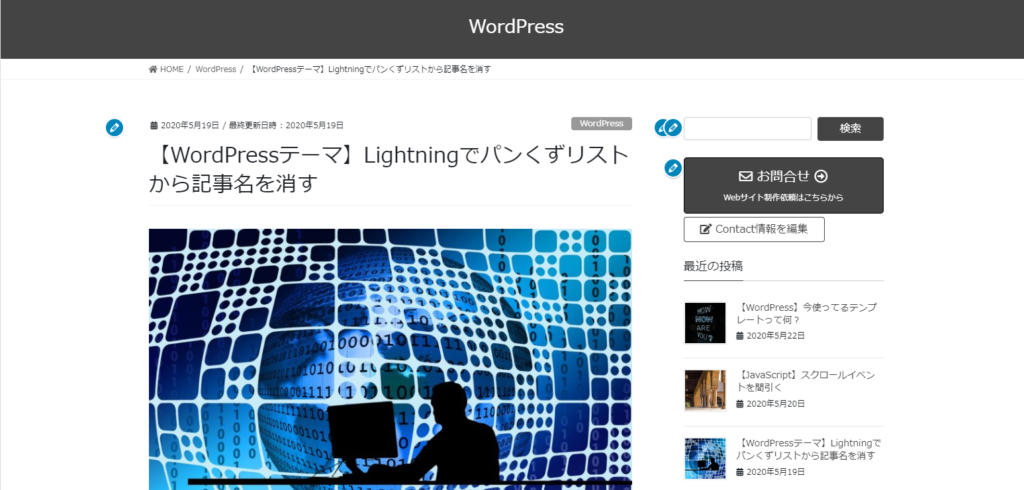

なぜテーマを利用するのか
WordPressではテーマを使用しないことはありません。
また、テーマと同様のものをワードプレスなしで作成するのはとても大変です。
使用者にも開発者にも使いやすいように作られていますので、目的にあったものを選びましょう。
WordPressテーマのインストール
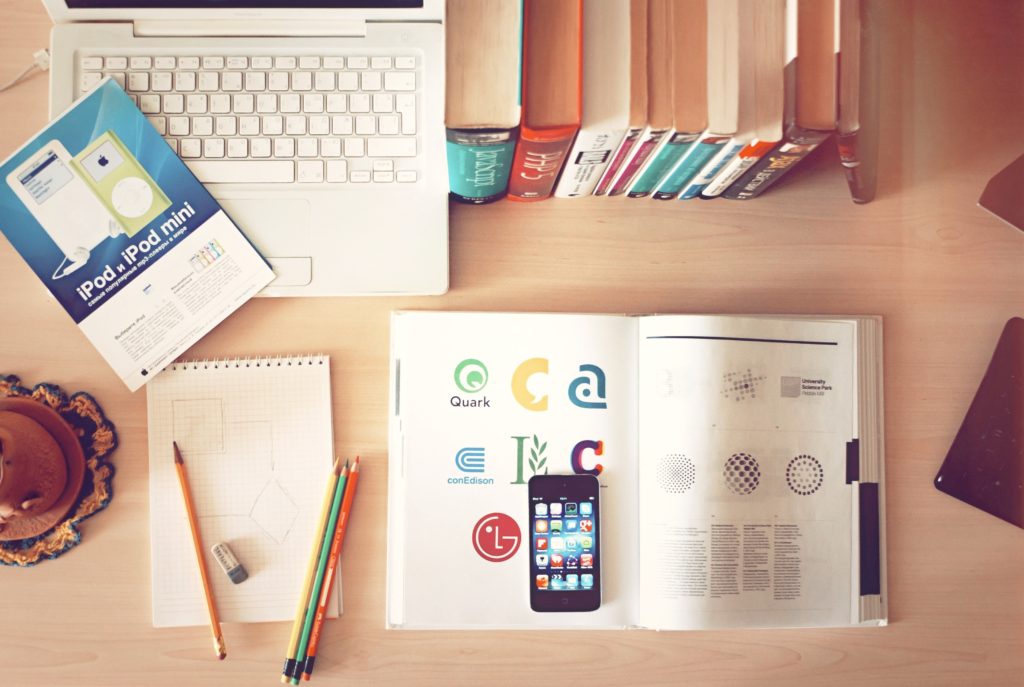
次にWordPressテーマをインストールしていきます。
自分の目的に見合ったテーマを選びましょう。
ここではインストールのやり方について説明していきますので、どのようなテーマがあるのかなどは別の記事で挙げていきます。
やり方は以下の通り二つあります。
それぞれ見ていきましょう。
- WordPress管理画面からインストール
- テーマをアップロードしてインストール
WordPress管理画面からインストール
WordPress管理画面から、検索、選択し、インストールします。
まず、「管理画面 ⇒ 外観 ⇒ ⇒ テーマ」 と進みクリックします。
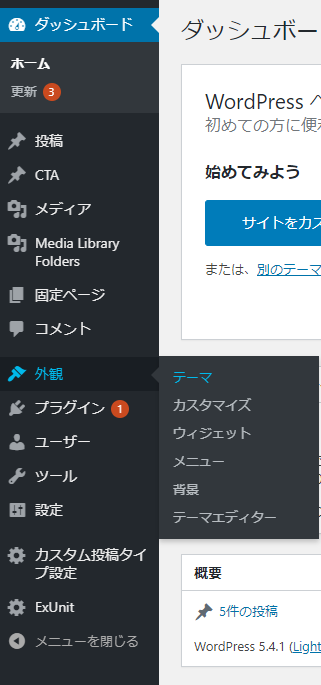
新規追加を選択します。

使用したいテーマを選択し、インストールをクリックします。
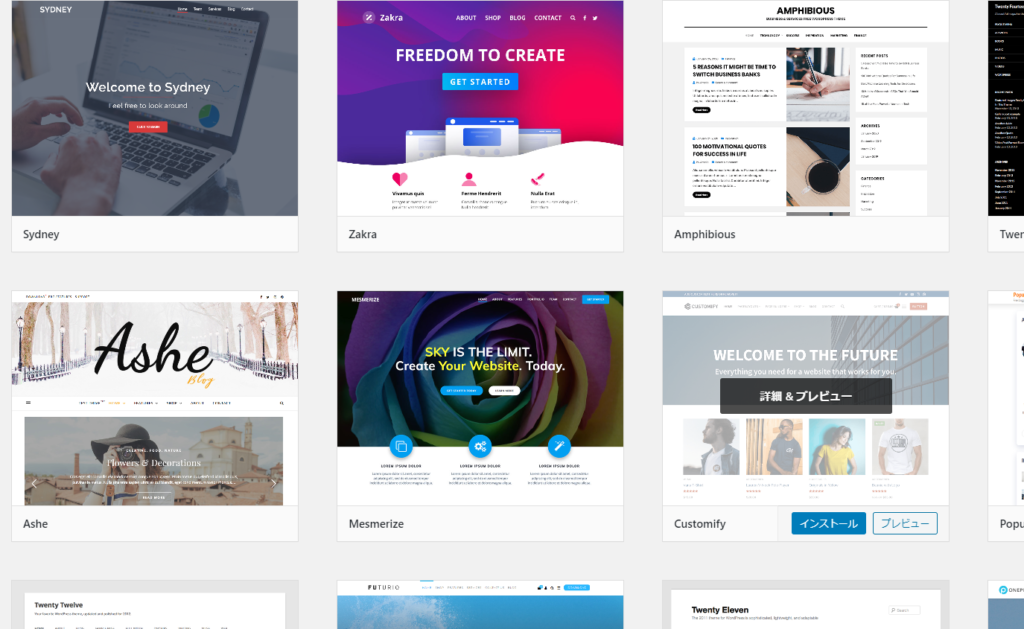
数秒待っているとインストールが完了します。
テーマをアップロードしてインストール
こちらは、あらかじめWordPressテーマの販売や配布を行うサイトからダウンロードしておいたものをWordPressにアップロードする方法です。
検索しても出てこないテーマや、自作したテーマなどでも取り扱うことが可能です。
今回は「cocoon」というテーマを例にしてみます。
「cocoon」と検索すれば出てきますのでそこからダウンロードを行います。
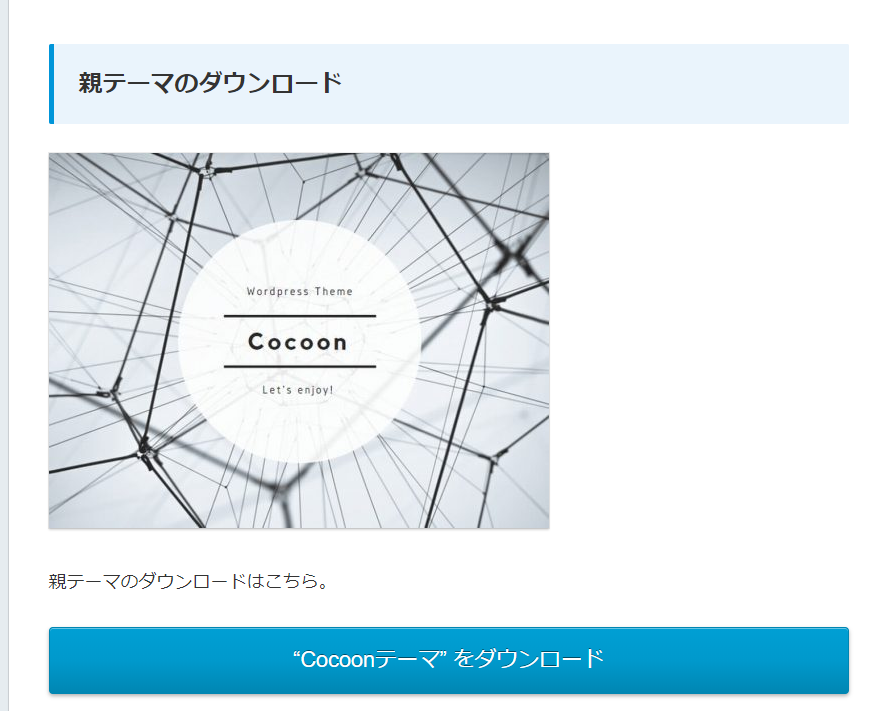
次にアップロードする方法です。
先ほどと同じ手順でテーマの新規追加画面まで進みます。
今回は上にある「テーマのアップロード」をクリックします。

表示された部分のファイル選択からダウンロードしたzipファイルを選択します。
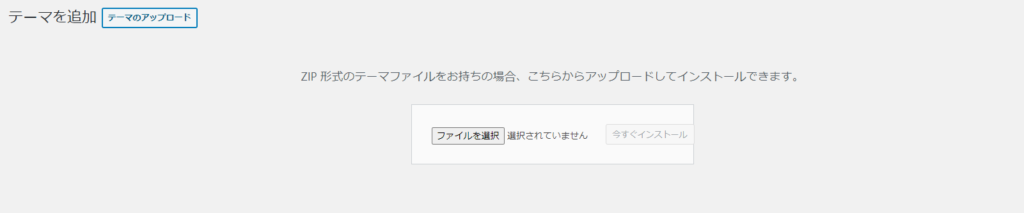
選択したら、「今すぐインストール」をクリックします。
自動でインストールが始まり完了します。
WordPressテーマの有効化

テーマをインストールしても有効化しなければ利用できません。
インストールと一緒に有効化もしっかりと行いましょう。
- 有効化する
- 初期設定を行う
有効化する
上のどちらでインストールした際にもインストール完了後には有効化のボタンが出てきます。
その有効化を押しましょう。
検索からの場合
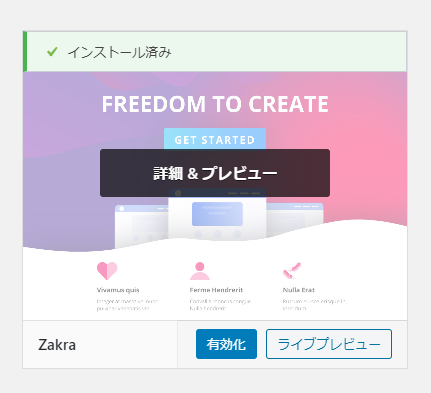
アップロードの場合

初期設定を行う
有効を行ったらテーマによっては初期設定が必要なものがあります。
それはテーマごとに異なるのでそれぞれ確認してみてください。
ダッシュボードのメニューにテーマ名が表示されていたり、初期設定と表示されていたりします。
まとめ
以上でインストールから有効化までできました。
長々と説明しましたが、実際行うとすぐ終わります。後回しにせずやってしまいましょう。
これから、WordPressでの開発をされる方や、ブログを始める方はがんばってください。